Microsoft Project怎么做分任务 任务分级方法
Microsoft Project是一款强大的项目管理工具,能够有效简化项目、资源和项目组合的管理,助力项目管理者高效跟踪项目进展。以下是关于如何在Microsoft Project中分任务和进行任务分级的具体操作指南。
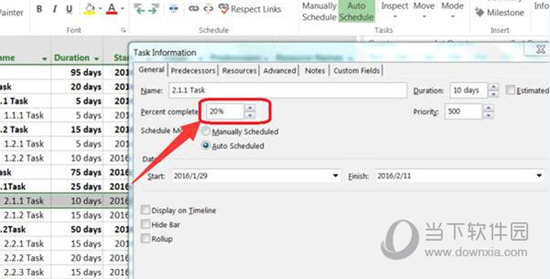
任务级别设置
1. 启动Microsoft Project软件。
2. 打开你的项目文件,例如“Project 1”。选中需要设置的任务“1.1.1Task”,然后在界面上方的进度栏中选择“100%”。
3. 任务“1.1.1Task”将显示为100%完成状态。其上级任务“1.1Task”也会相应地变为完成状态。
4. 若将“1Task”设置为100%进度,则所有下级任务都会自动标记为完成。
5. 若需要设置任务进度为“0%”、“25%”、“50%”、“75%”或“100%”以外的数值,如20%,可在任务条目上单击,在弹出的对话框中输入具体数值。
6. 设置完成后,任务进度将显示为20%,并在任务条上以黑色进度条的形式体现,从而完成任务级别的设置。
分配资源
1. 点击“资源”菜单,选择“工作组规划器”,再选择“甘特图”。
2. 选择要分配资源的任务,例如“确定活动主题”,然后点击“资源”菜单下的“分配资源”。
3. 在弹出的对话框中,选择要分配给任务的资源,点击分配并确认。对其他任务进行资源分配时,操作步骤相同。
以上就是Microsoft Project中任务级别设置和资源分配的方法,希望对有需要的小伙伴有所帮助。
版权声明:以上内容作者已申请原创保护,未经允许不得转载,侵权必究!授权事宜、对本内容有异议或投诉,敬请联系网站管理员,我们将尽快回复您,谢谢合作!


















